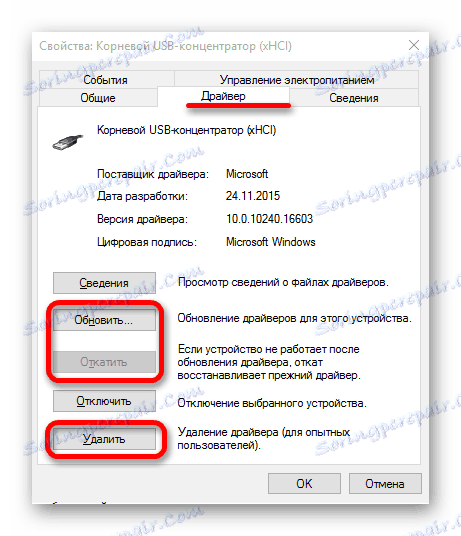تصحيح الخطأ "لم يتم التعرف على جهاز USB" في نظام التشغيل Windows 10
"جهاز USB غير معترف به" مشكلة شائعة وشائعة إلى حد كبير. في معظم الحالات ، ليس حرجًا ، لذا لن يكون من الصعب إصلاح كل شيء في بضع دقائق.
محتوى
تصحيح الخطأ "لم يتم التعرف على جهاز USB" في نظام التشغيل Windows 10
قد يكون سبب هذا الخطأ في منفذ USB أو الكبل أو العملية غير الصحيحة للجهاز المتصل أو فشل برامج التشغيل. وهذه قائمة غير كاملة. أولاً ، تأكد من أن الخطأ غير جاد ويمكن التخلص منه بسرعة.
- حاول إيقاف تشغيل جميع الأجهزة الإضافية ، ثم قم بتوصيل الأجهزة الضرورية.
- استخدم منفذًا مختلفًا على الكمبيوتر.
- تحقق من سلامة الكبل والمنافذ. إذا أمكن ، استخدم سلكًا آخر.
- لاستبعاد إصدار عطل الجهاز ، حاول توصيله بجهاز كمبيوتر آخر.
- يمكنك أيضا إعادة تشغيل كلا الجهازين.
إذا لم تنجح أي من الخيارات ، فإن المشكلة أكثر خطورة وتتطلب بعض التلاعب.
الطريقة الأولى: تحديث برنامج التشغيل
في معظم الحالات ، يمكن أن يساعد تحديث برامج التشغيل في حل المشكلة. يمكن للنظام تلقائيًا تنزيل المكونات غير الملائمة ، خاصةً إذا كان جهاز الكمبيوتر لديك لا يدعم أو لا يحتوي على برامج تشغيل لنظام التشغيل Windows 10.
- عقد الفوز + S.
- أدخل "مدير الأجهزة" في حقل البحث.
- افتح النتيجة الأولى.
- قم بتوسيع "وحدات تحكم USB" أو قسم آخر قد يوجد به جهازك. يعتمد اختيار السائق على سبب المشكلة.
- انقر بزر الماوس الأيمن على الكائن المطلوب وابحث عن "خصائص" . قد يتم تعيين الجهاز على أنه غير معروف.
- انتقل إلى علامة التبويب "برنامج التشغيل" .
![تحديث ، إزالة ، إعادة برنامج التشغيل في برنامج إدارة الأجهزة المضمنة في نظام التشغيل Windows 10]()
- يتيح لك خيار "تحديث ..." تثبيت تحديثات برنامج التشغيل بنفسك أو تلقائيًا.
- يتم استخدام الدالة "Rollback" إذا لم ترغب برنامج تشغيل الجهاز في العمل بشكل صحيح.
- يتم استخدام "الحذف" لإعادة التثبيت الكامل. بعد إلغاء التثبيت ، تحتاج إلى فتح "العمل" - "تحديث تكوين الأجهزة" . ومع ذلك ، يمكنك استخدام أدوات أخرى للتحديث.

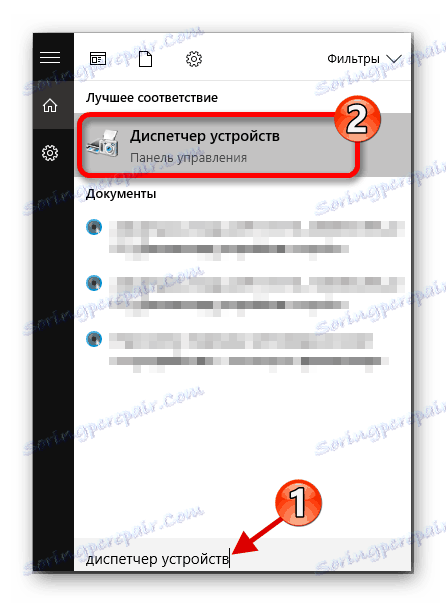
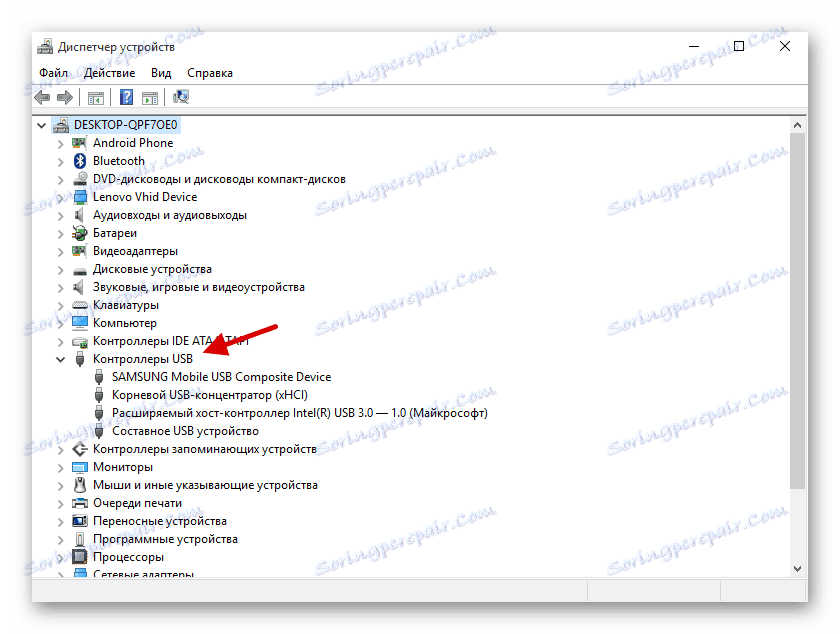
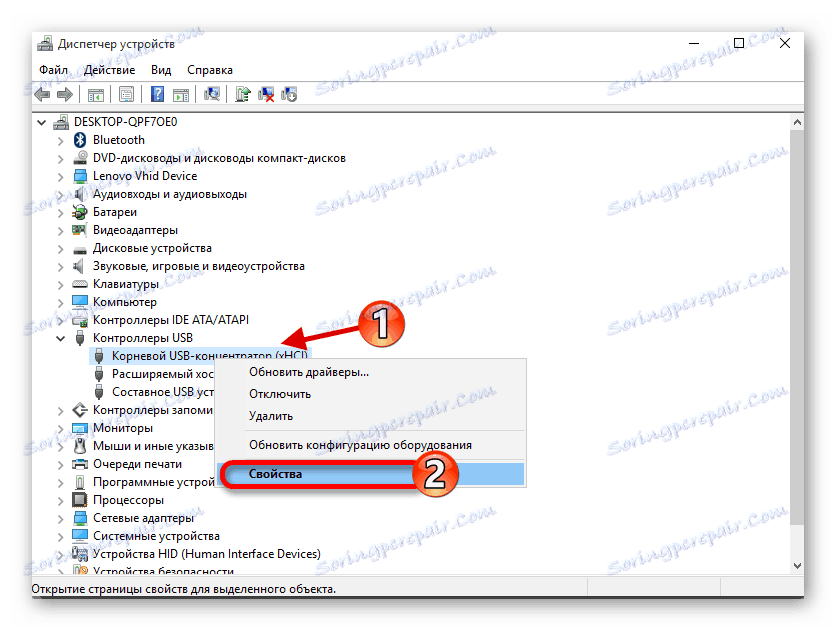
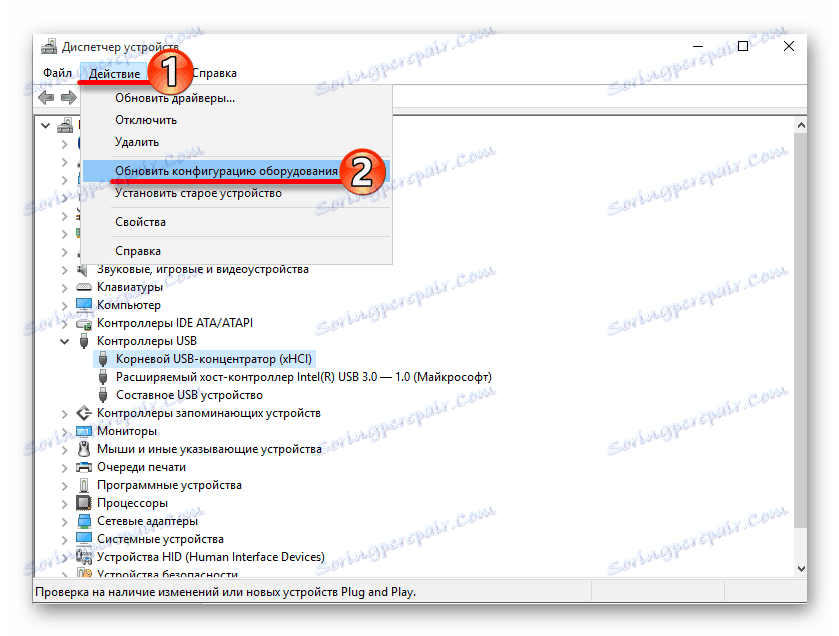
تحقق أيضًا لمعرفة ما إذا كان هناك إدخال في قسم "إدارة الطاقة" بجوار "تمكين تعطيل ..." . إذا كان هناك ، إزالته.
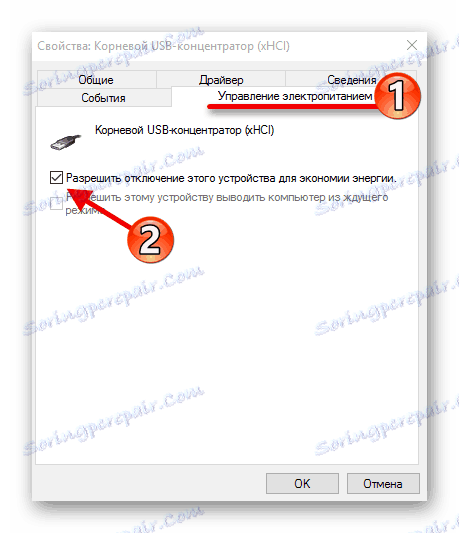
يجب أن تكون إعادة تثبيت برامج التشغيل أو إعادة تشغيلها كافية ، ولكن إذا لم يساعد ذلك ، فانتقل إلى الطريقة التالية.
اقرأ المزيد:
تثبيت برامج التشغيل بأدوات Windows القياسية
أفضل البرامج لتثبيت السائقين
الطريقة الثانية: تثبيت التحديثات
في كثير من الأحيان ، نظرًا لعدم وجود تحديثات ضرورية في نظام التشغيل Windows 10 ، قد تكون هناك أخطاء مرتبطة بأجهزة USB. في هذه الحالة ، تحتاج إلى تنزيل المكونات الضرورية وتثبيتها.
- عقد فوز + I.
- انتقل إلى "التحديث والأمان" .
- في "مركز التحديث" ، انقر على "التحقق من وجود تحديثات" .
- عندما يجد النظام المكونات الضرورية ، ستبدأ عملية التنزيل والتثبيت.
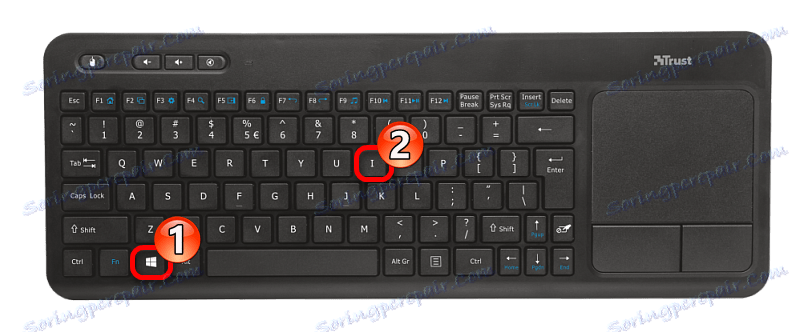
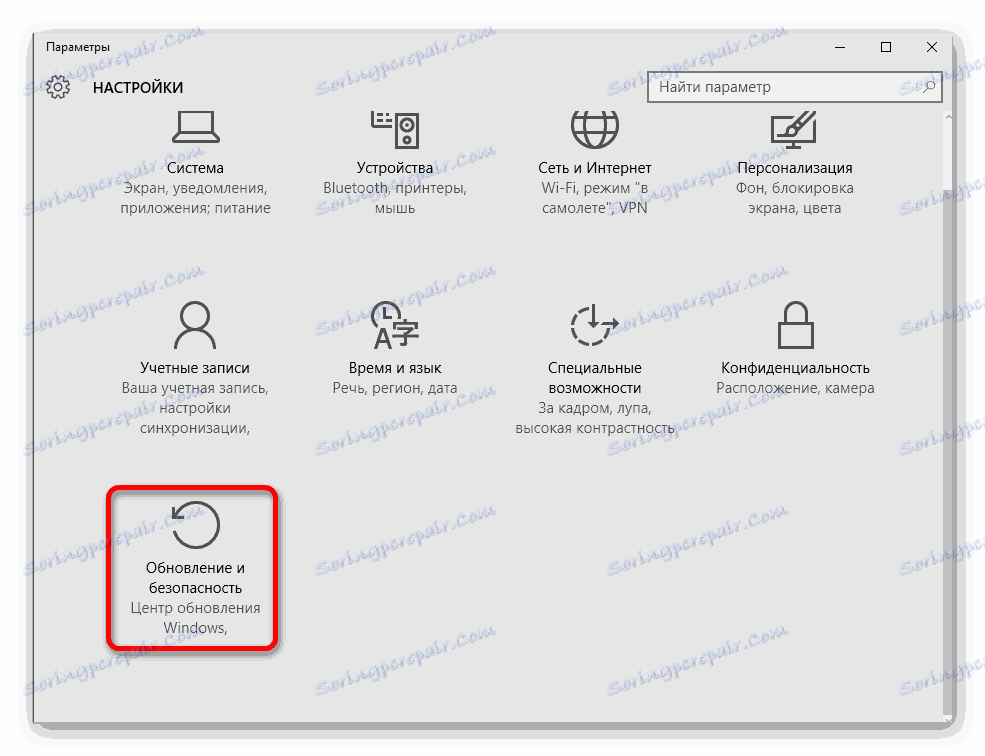
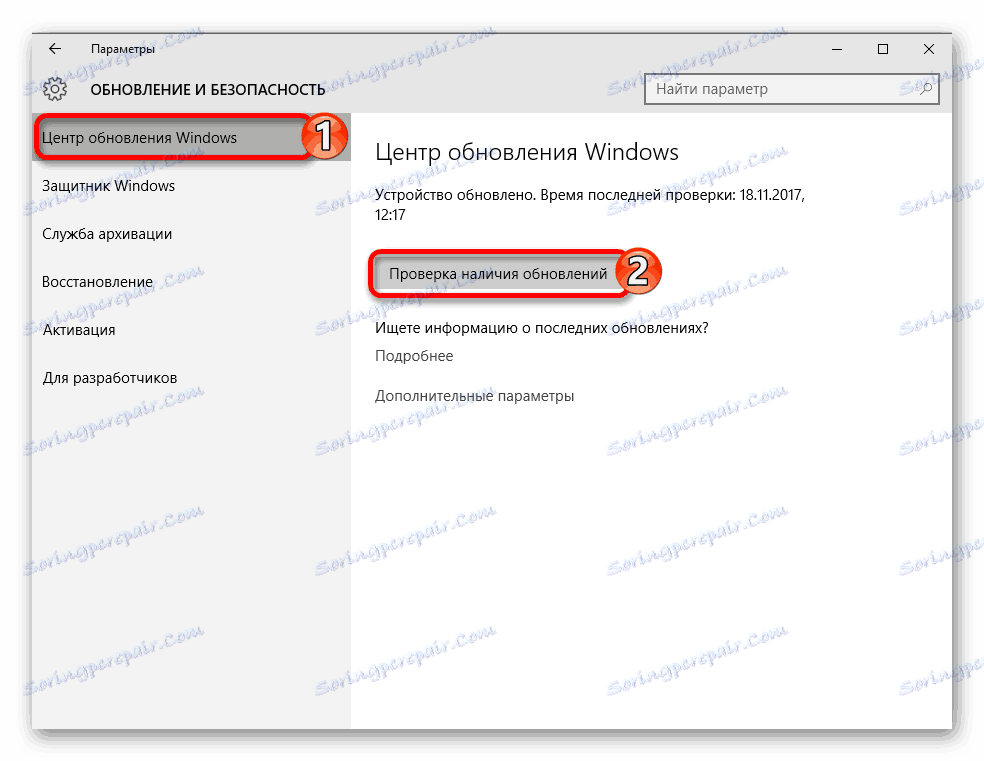
يتم عادةً تنزيل التحديثات تلقائيًا ، ولكن في بعض الحالات قد لا يحدث ذلك. إذا وجدت أي مشاكل في التنزيل أو التثبيت ، فلدينا الإرشادات المناسبة حول كيفية إصلاحها.
اقرأ أيضا:
قم بتحديث Windows 10 إلى أحدث إصدار
قم باستكشاف مشكلات التثبيت وإصلاحها في نظام التشغيل Windows 10
الطريقة الثالثة: إعداد Android
إذا لم تتمكن من توصيل هاتفك الذكي الذي يعمل بنظام Android ، فيجب عليك التحقق من إعداداته. على الأرجح ، يتم توصيله كمودم أو في وضع الشحن. لا تنس أيضًا إلغاء قفل الجهاز بعد الاتصال بجهاز كمبيوتر وإغلاق جميع التطبيقات غير الضرورية.
- لتعطيل وضع المودم ، انتقل إلى الإعدادات التي توجد عادةً في "القائمة الرئيسية" .
- في قسم "الشبكات اللاسلكية" ، ابحث عن "المزيد" .
- بعد ذلك ، افتح "وضع المودم" .
- قم بتعطيل وظيفة "USB-modem" ، إذا تم تنشيطها.

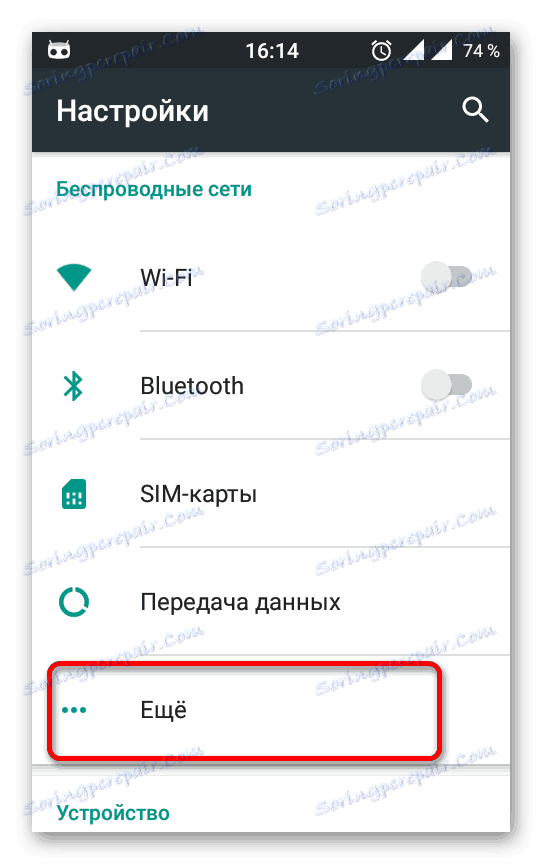
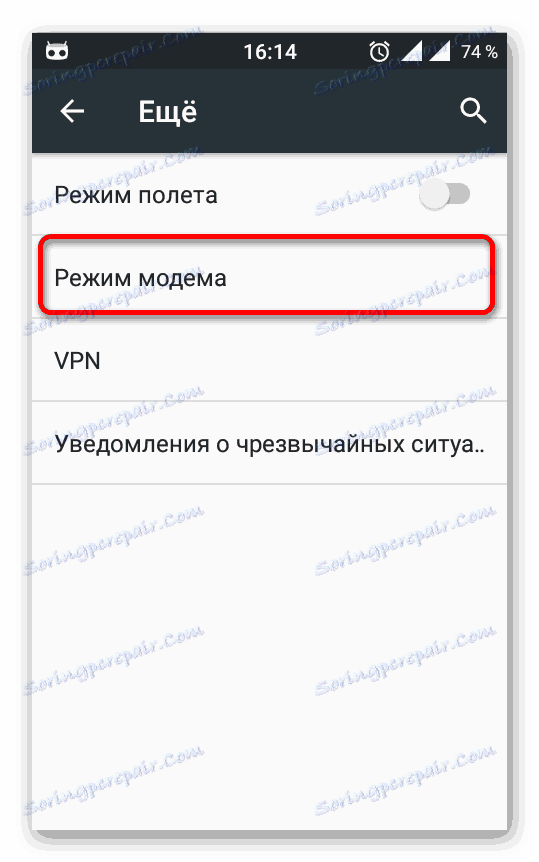
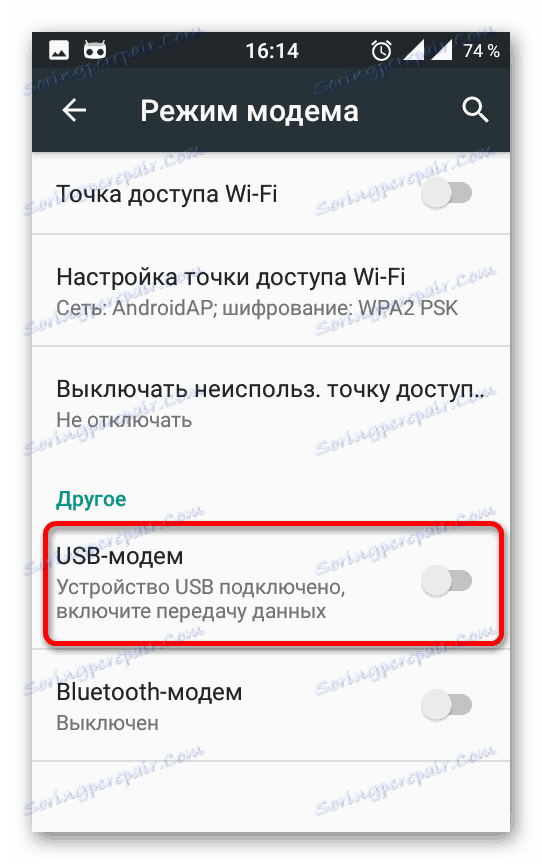
لتنشيط نقل الملفات بدلاً من وضع الشحن ، اتبع الخطوات التالية:
- افتح المكفوف واضغط على "الشحن عبر USB" .
- الآن اختر "نقل الملفات" .

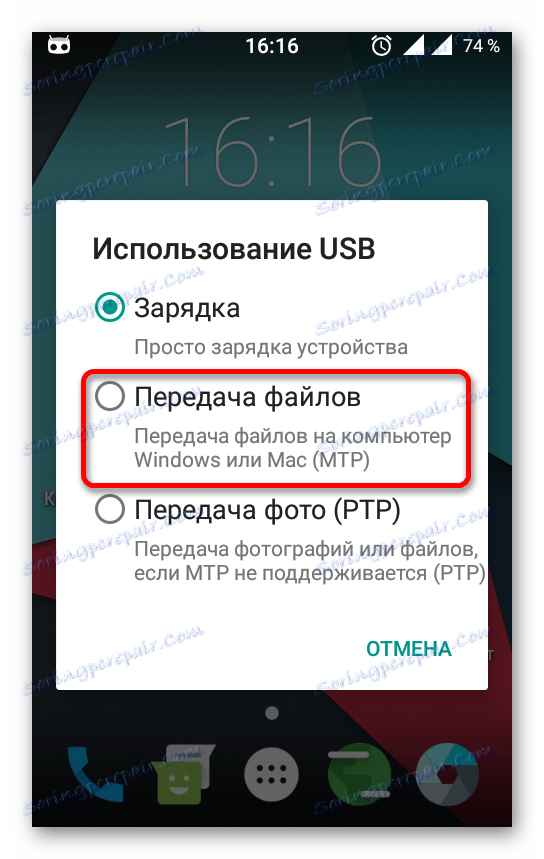
قد تختلف مسارات ومواقع عناصر التكوين بشكل طفيف وتعتمد على إصدار Android ، بالإضافة إلى نوع الهيكل الذي تم تثبيته بواسطة الشركة المصنعة.
اقرأ أيضا:
ويندوز 10 لا يرى اي فون: حل المشكلة
حل المشكلة مع عرض محرك أقراص فلاش USB في نظام التشغيل Windows 10
ما يجب فعله عندما لا يتعرف الكمبيوتر على بطاقة الذاكرة
لإصلاح الخطأ "لم يتم التعرف على جهاز USB" في نظام التشغيل Windows 10 ، يكفي تحديث برنامج التشغيل. من حين لآخر تكمن المشكلة في تحديثات نظام التشغيل التي تم إلغاء تثبيتها. ومع ذلك ، في معظم الحالات ، تساعد عمليات التلاعب الصغيرة في تغيير منفذ USB أو الكابل.